Dôležité informácie
Noví používatelia Scarletta by mali vedieť, že keďže inštalácia aplikácií obchádzajúc App Store zatiaľ nie je dostupná, tieto a podobné aplikácie fungujú obchádzajúc pravidlá. Vzhľadom na to existuje niekoľko nuáns, ktoré by ste mali vedieť.
- V iOS 16 budete musieť aktivovať režim vývojára, aby ste mohli nainštalovať aplikáciu tretích strán. Otvorte "Nastavenia", prejdite na "Ochrana súkromia a bezpečnosť" a na konci zoznamu nájdite možnosť "Režim vývojára", ktorú aktivujte.
- Odporúčame nepoužívať Scarletta a podobný softvér na inštaláciu bankových aplikácií a tých, do ktorých zadávate svoje osobné údaje a vykonávate finančné operácie. To znamená, že počúvať hudbu na Spotify stiahnutom z alternatívneho trhu je možné, ale pracovať s peniazmi a inými osobnými informáciami budete na vlastné riziko.
- Vzhľadom na špecifiká obchádzania App Store funguje princíp používania aplikácií stiahnutých zo Scarletta nasledovne: vývojár Scarletta získa certifikát na podpisovanie aplikácií a potom ho integruje do svojho trhu. Tento certifikát používajú všetci, ktorí nainštalovali Scarletta, a čas od času Apple, pri zistení neoprávneného šírenia certifikátu, pravidelne blokuje/odvoláva ho.
V dôsledku toho majú používatelia na čas obmedzený prístup k aplikáciám nainštalovaným cez tento obchod. Na opravu tejto situácie je potrebné stiahnuť aktualizovanú verziu Scarletta a preinštalovať aplikácie, ktoré boli stiahnuté.Je to nepríjemné, ale je to jediná metóda rýchleho používania aplikácií, ktoré nie sú dostupné v App Store, bez jailbreaku a iných manipulácií.
Frekvencia, s ktorou je potrebné preinštalovať aplikácie cez Scarlet, je vždy rôzna: niekedy certifikát vydrží niekoľko mesiacov alebo dokonca pol roka, a inokedy je potrebné opakovať inštaláciu častejšie ako raz za týždeň.
- Používanie takýchto aplikácií nemá vplyv na bezpečnosť účtu Apple ID zo strany Apple — spoločnosť netrestá používateľov alternatívnych obchodov za inštaláciu alternatívnych trhov.
Možnosť 1: Priama inštalácia
Posledné verzie služby Scarlet umožňujú nainštalovať aplikáciu na iPhone priamo bez pomocných prostriedkov. Táto možnosť bude preferovaná pre väčšinu používateľov.
- Otvorenie odkazu vyššie a posuňte hlavnú stránku k ponuke "Get Scarlet". Kliknite na tlačidlo "Install".
- Zoznamu spôsobov vyberte prvý — "Direct Install".
- Počkajte 10 sekúnd.
- Na otázku o otvorení v iTunes odpovedzte kladne. Pripojiť pritom vaše zariadenie k počítaču s iTunes nie je potrebné.
- Na ďalšiu otázku o pokuse nainštalovať Scarlet odpovedzte kladne.
- Minimalizujte prehliadač — mali by ste vidieť, že na domácej obrazovke sa práve inštaluje aplikácia.
- Po dokončení ju nebude možné spustiť kvôli nedostatku potrebných povolení. Aby ste to zmenili, otvorte systémovú aplikáciu "Nastavenia".
- Prejdite do sekcie "Všeobecné".
- Nájdite tu riadok "Správa zariadenia" a ťuknite naň.
- Tu bude povolenie od vývojára aplikácie Scarlet — kliknite na riadok "Henan Provincial Communications…"
- V nasledujúcom okne sa zobrazí zoznam aplikácií od tohto vývojára — mal by byť len jeden, a to Scarlet.Ak je to tak, kliknite na tlačidlo "Dôverovať "Henan Provincial Communications…"".
- Potvrďte svoje rozhodnutie v dialógovom okne.
- Teraz sa vráťte na obrazovku "Domov" a spustite Scarlet. V otvorenom okne sa objaví ponuka na odoslanie oznámení. Vyberte odpoveď podľa svojho uváženia.
- Prejdite zoznam aplikácií nadol a nájdite tam riadok "Sposify++". To je modifikovaný klient Spotify. Ťuknite na riadok pre zobrazenie informácií.
- Na stránke aplikácie je tlačidlo na inštaláciu, na ktoré kliknite.
- Začne sa jeho sťahovanie na váš iPhone.
- Potvrďte rozhodnutie týkajúce sa inštalácie.
- Na domácej obrazovke budete môcť sledovať pokrok inštalácie.
- Nakoniec vám zostane len spustiť aplikáciu, prihlásiť sa alebo zaregistrovať v nej (registrácia priamo z RF nie je dostupná) a používať ju ako obvykle.
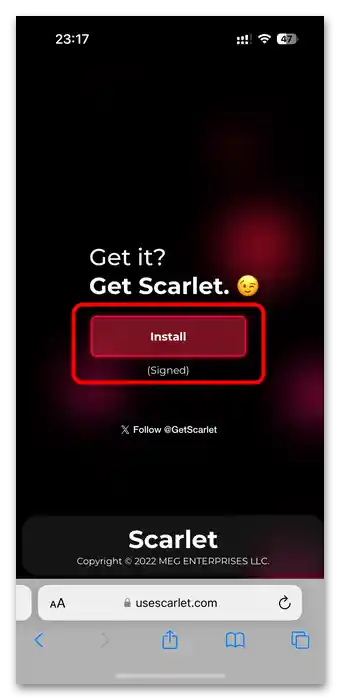
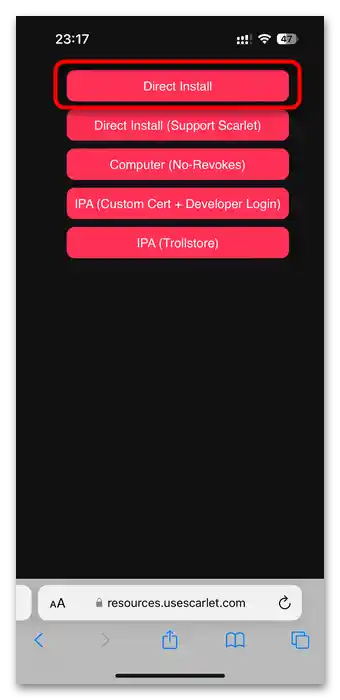
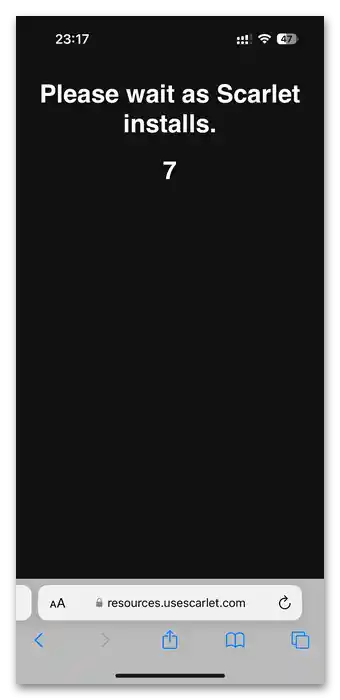
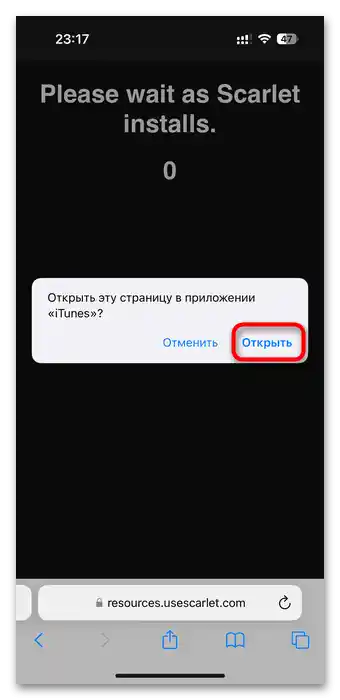
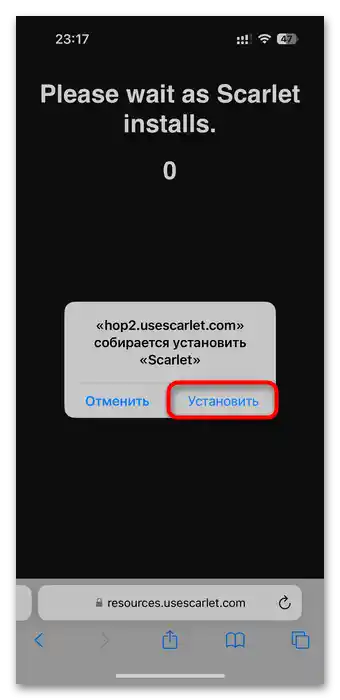
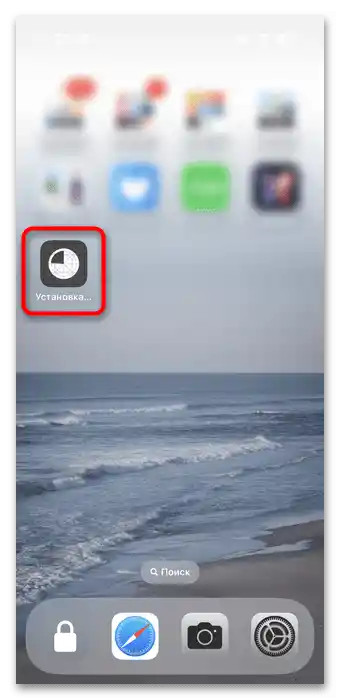
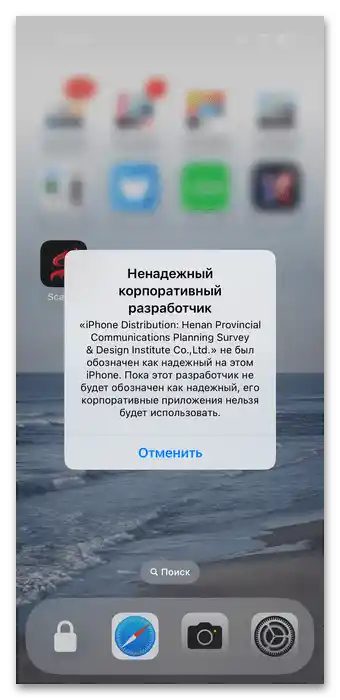
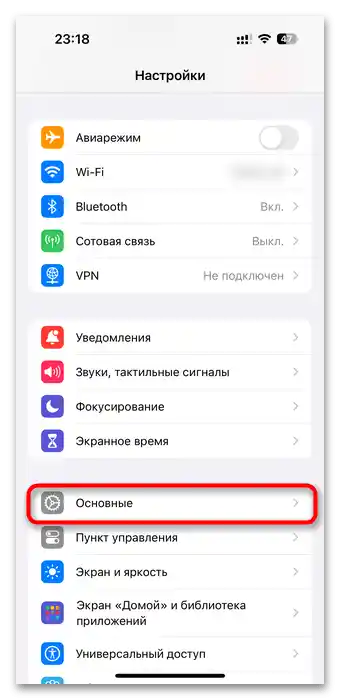
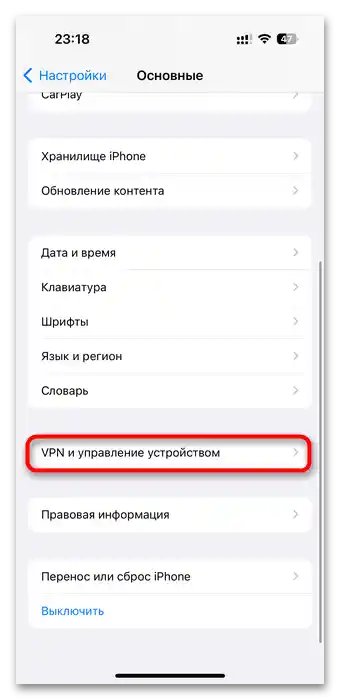
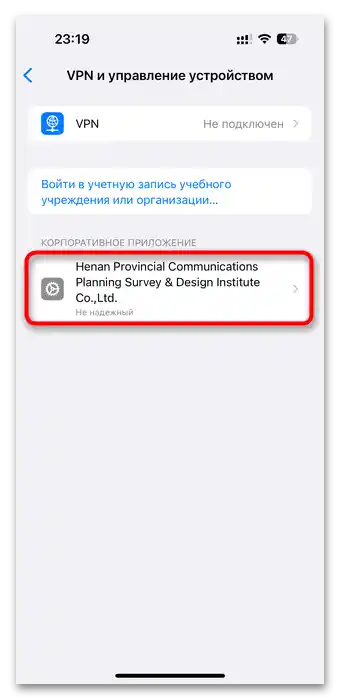
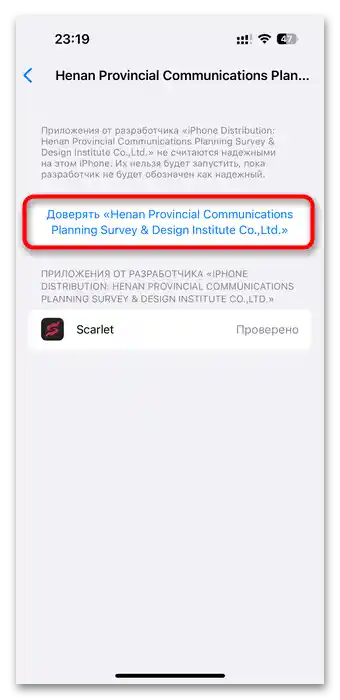
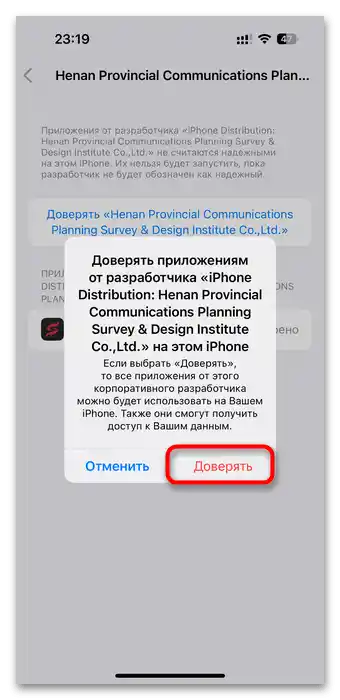
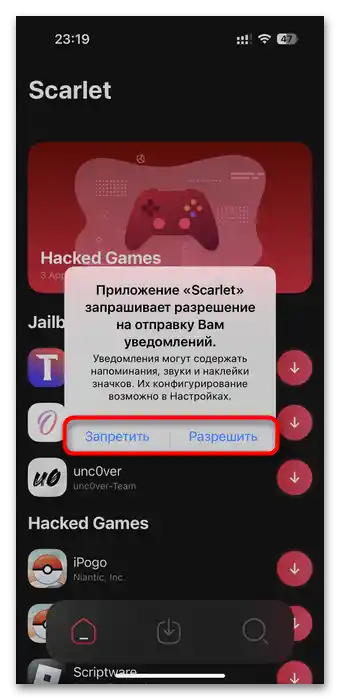
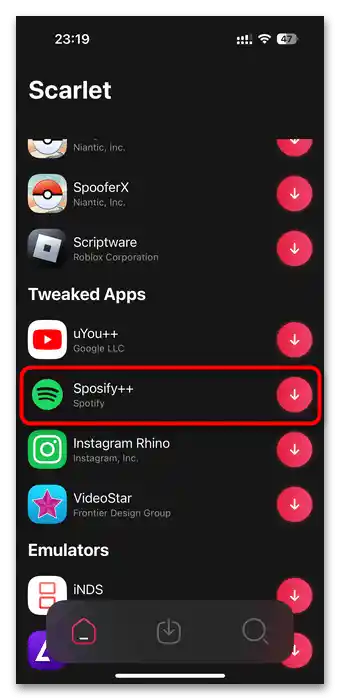
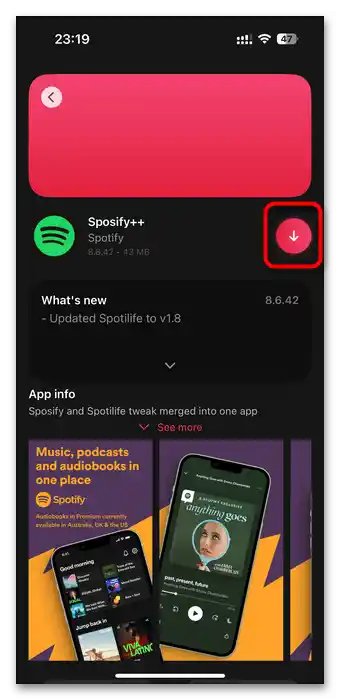

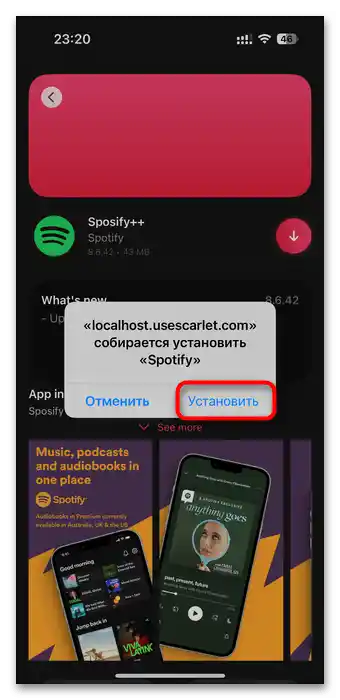
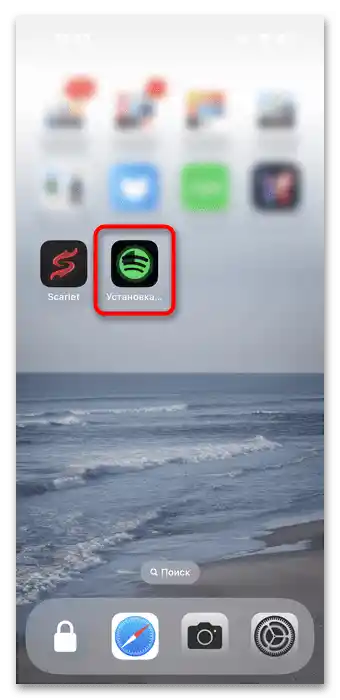
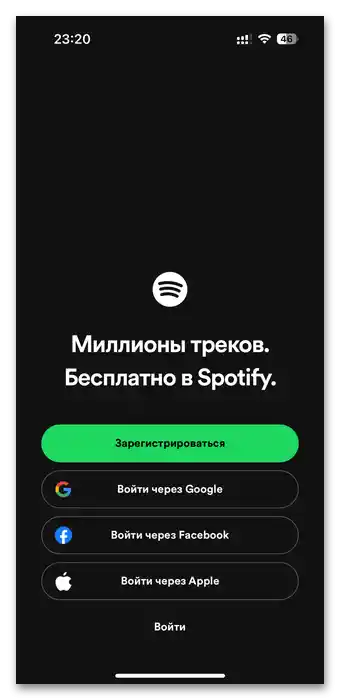
Možnosť 2: Cez počítač
Ak vám náhodou vyhovuje inštalovať aplikácie cez počítač alebo ak táto operácia zlyhá zo smartfónu, môžete využiť rôzne externé softvéry. Keďže z oficiálnej stránky môže byť inštalátor Scarlet stiahnutý vo formáte IPA (na etape ukladania súboru z webu Scarlet namiesto "Direct Install" by ste mali zvoliť "Computer" alebo "IPA"), má používateľ možnosť nainštalovať ho pomocou špeciálneho softvéru. Zvyčajne sa na to používa Cydia Impactor.
Využite náš ďalší článok, v ktorom je podrobne popísaný príklad inštalácie aplikácie na iPhone cez Cydia Impactor. Všetko, čo musíte urobiť, je stiahnuť IPA súbor obchodu Scarlet z jeho oficiálnej stránky (odkaz je na začiatku tohto materiálu), a potom zopakovať kroky z pokynov v odkaze nižšie.